制作出朦胧美感的照片 PS美白教程 给清新美女性感照片美白处理
Pretty一Boy 人气:0PS美白教程:学习给清新美女性感照片美白处理,制作出朦胧美感的照片。
效果图:

第一步:首先我们打开Photoshop软件,并把美女照片导入进来,然后按Ctrl+J将其复制一层。
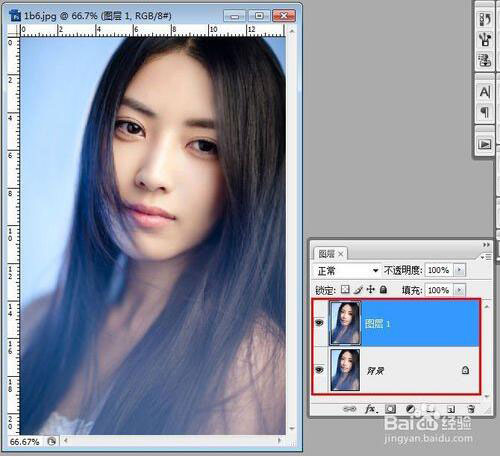
第二步:在图层面板中把复制出来的图层改为“滤色”模式。
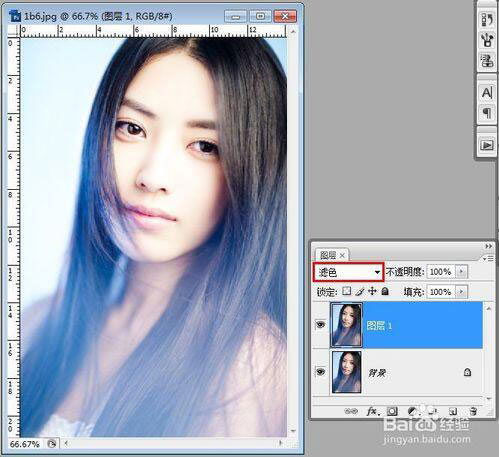
第三步:依次执行“滤镜--模糊--高斯模糊”,在高斯模糊窗口参考照片的变化调节半径的值,然后点确定即可。(注意:调整半径的大小要根据你想要达到的效果而定)
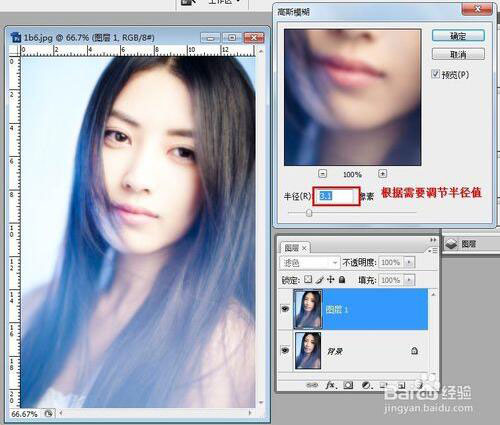
第四步:适当降低一下图层的不透明度,让美女照片看起来更真实。如果你会熟练运用图层蒙板的话,还可以给图层添加蒙板,让照片有种过度的感觉,然后在不需要模糊的地方适当降低效果。这样就OK了。
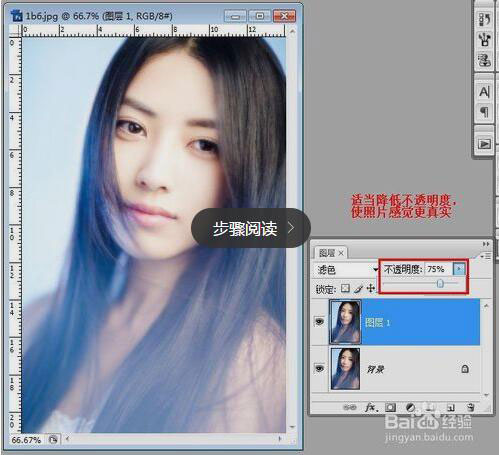
第五步:如果是风景照片可以在第3步之后调节一下照片的“色相饱和度”,适当增加一下饱和度,照片看起来会更漂亮。
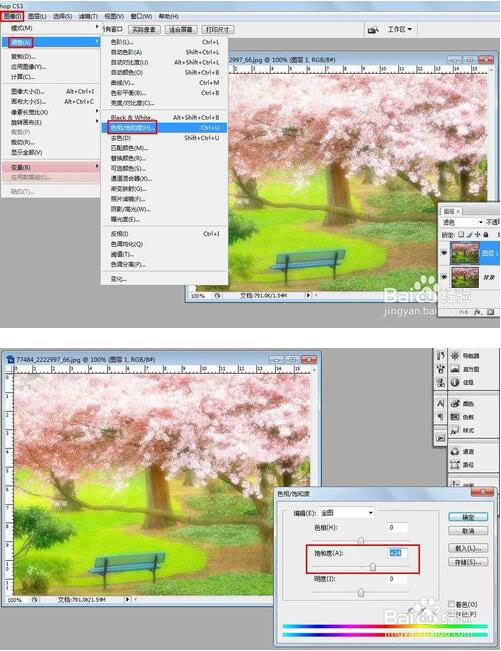
效果图如下:

加载全部内容